Comment déverrouiller un clavier verrouillé dans Windows

- 4249
- 499
- Lucas Bernard
Il n'y a peut-être pas de problème plus frustrant qu'un clavier verrouillé. C'est une chose que tout le PC se fige, et une autre chose pour que votre clavier ne réponde pas.
C'est encore pire sur un ordinateur portable car le clavier n'est pas seulement un périphérique câblé bon marché que vous pouvez remplacer facilement. Pourtant, il n'est pas nécessaire de paniquer.
Table des matièresUn clavier verrouillé peut résulter d'une variété de facteurs autres qu'un défaut matériel, et la plupart d'entre eux sont assez faciles à corriger. Voici toutes les méthodes pour faire fonctionner à nouveau un clavier verrouillé dans Windows 10 et Windows 11.

Et gardez à l'esprit que l'utilisation de l'option d'arrêt peut ne pas suffire. La plupart des ordinateurs modernes enregistrent simplement leurs états de mémoire et les rechargent après un arrêt pour améliorer la vitesse de démarrage.
Vous devez utiliser expressément l'option Redémarrer à partir des options d'alimentation pour vous assurer que l'ordinateur se désactive réellement.
Correction 3: désactiver les touches de filtre
La première raison d'un clavier verrouillé est la fonction des touches de filtre. Ceci est une fonctionnalité d'accessibilité destinée à faciliter la frappe pour ceux qui ont des tremblements de main, les clés de filtrage déclenchent fréquemment des utilisateurs sans méfiance en déclenchant lorsqu'ils le soupçonnent le moins.
La façon dont cela fonctionne est simple: maintenir la touche de changement. Si vous appuyez sur la barre d'espace accidentellement ou sélectionnez oui, il entre en vigueur.
Alors que les touches de filtre sont actives, toutes les baisses de clés courtes sont ignorées. Seules les clés maintenues pendant quelques secondes sont enregistrées en entrée. Cela donne l'impression que le clavier de l'ordinateur a été verrouillé.
Le réparer est simple. Sauf si vous prévoyez d'utiliser cette fonctionnalité, vous pouvez simplement désactiver les touches de filtre sur votre ordinateur. Ceci se trouve sous facilité des paramètres d'accès, aux côtés d'autres fonctionnalités d'accessibilité comme les touches collantes.
- Pour désactiver les touches de filtrage, ouvrez les paramètres du menu Démarrer en cliquant sur l'icône de l'équipement.
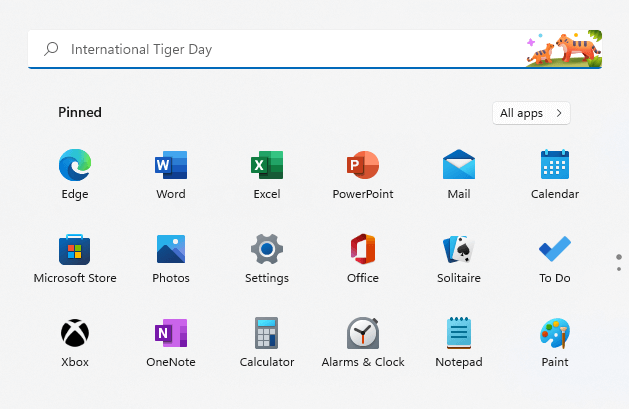
- Sélectionnez l'onglet Accessibilité.

- Faites défiler vers le bas et cliquez sur le clavier pour ouvrir toutes les options qui y sont liées. L'option Filtre Keys est juste là en haut, avec des touches collantes. Désactivez la bascule pour l'éteindre.
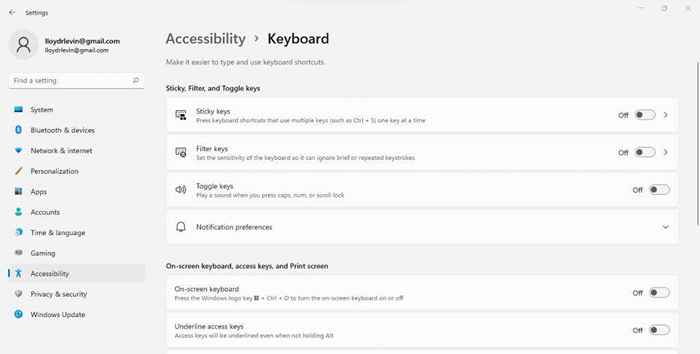
Correction 4: reconnecter le clavier
La reconnexion du clavier avec l'ordinateur n'est évidemment pas une option pour un clavier pour ordinateur portable, mais il peut faire l'affaire pour les claviers externes. Il est courant que les entrées du clavier ne s'inscrivent pas en raison d'une connexion inappropriée.
Pour un clavier filaire, cela signifie débrancher le câble USB et l'insertion à nouveau. Dans un clavier sans fil, vous devez faire de même avec le dongle du récepteur.
Essayez également d'utiliser un port USB différent, car le port utilisé fortement pourrait se déchaîner ou pourrait être défectueux. Surtout si vous utilisez un hub USB en quelque sorte - le problème pourrait se trouver dans le hub plutôt que sur le clavier.
Correction 5: Remplacez les batteries
Celui-ci n'est pas applicable aux claviers filaires, car ils tirent l'alimentation du PC lui-même. Mais un clavier sans fil fonctionne sur les cellules et pourrait ne pas fonctionner simplement parce qu'une batterie est morte.

Ces claviers ont également un interrupteur marche / arrêt que vous pouvez basculer pour vérifier s'il commence à fonctionner - une batterie en signalant vous donne généralement plus de jus lorsqu'il est alimenté comme ça à nouveau. C'est un signe que vous devez changer les batteries.
Correction 6: Vérifiez les touches coincées
Il est plus courant d'avoir quelques touches défectueuses qu'un clavier complètement mort. Ce qui se passe habituellement, c'est qu'une clé particulière est coincée dans la position déprimée, empêchant toute autre clé de s'inscrire.
Passez soigneusement votre clavier, vérifiant chaque clé pour voir si cela fonctionne physiquement. Une clé peut être cassée ou simplement coincée à cause de la saleté ou des débris. Nettoyer la saleté pour libérer la clé est tout ce que vous devez faire dans cette situation.
Si vous avez accidentellement renversé un liquide sur votre clavier, le nettoyer va prendre plus de travail. Vous devrez le démonter et nettoyer la membrane intérieure, en utilisant un écouvillonnage d'alcool pour essuyer tous les résidus collants.
Correction 7: Réinstaller les pilotes de l'appareil
Les pilotes pour les périphériques d'entrée de base comme les claviers sont installés sur votre ordinateur par défaut, ce qui rend inutile de les mettre à jour. Mais parfois, ces pilotes sont corrompus ou gâchés par accident, conduisant à un clavier verrouillé.
Réinstaller les conducteurs de clavier est le correctif pour de tels cas. Vous n'avez même pas besoin de rechercher les pilotes appropriés en ligne - désinstallez simplement le clavier et redémarrez l'ordinateur. Microsoft Windows installera automatiquement les pilotes appropriés pour vous.
- Pour réinstaller les pilotes du clavier, ouvrez le gestionnaire de périphériques à partir du panneau de configuration. Vous pouvez également le rechercher dans le menu Démarrer.
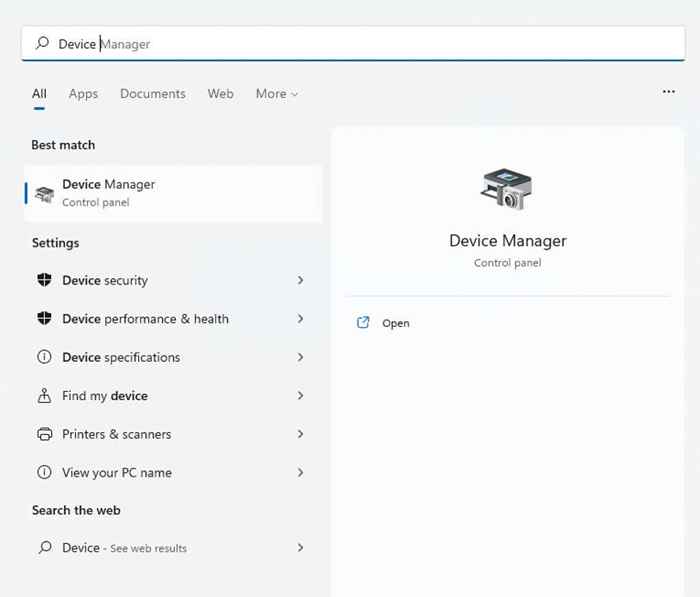
- Ici, vous verrez une liste de tous les appareils matériels connectés à votre ordinateur. Développez la section des claviers.
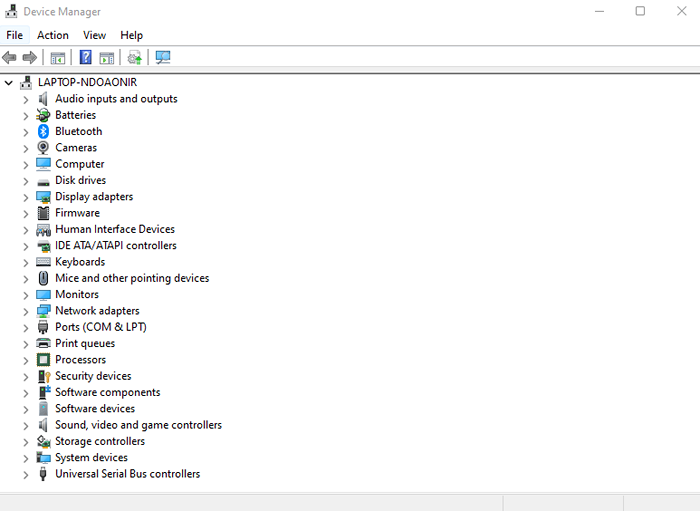
- Cliquez avec le bouton droit sur le clavier problématique et sélectionnez Désinstaller l'appareil.
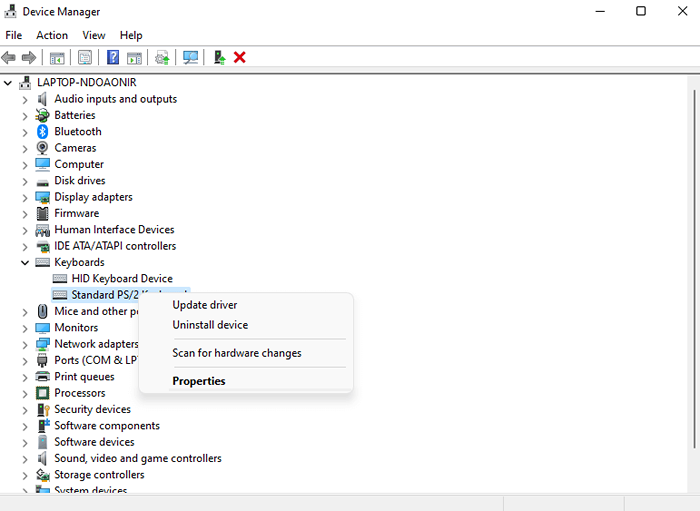
- Une boîte de dialogue apparaîtra, confirmant votre choix. Sélectionnez le bouton de désinstallation pour continuer.
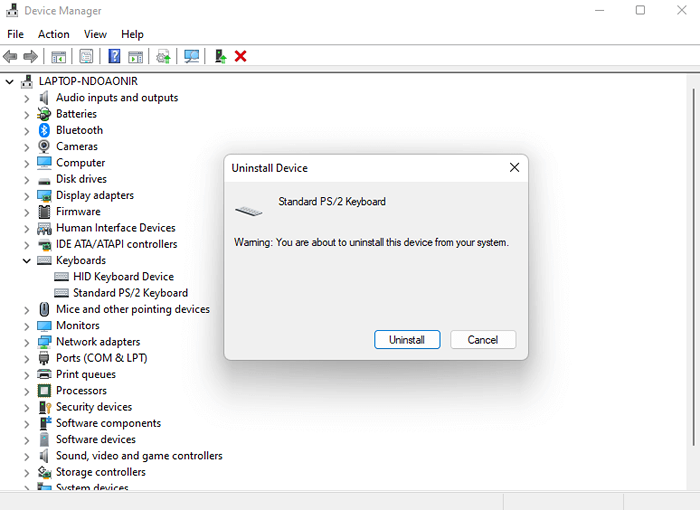
- Redémarrer le PC. Le système d'exploitation Windows réinstallera le pilote du clavier par lui-même.
Il existe également une option de mise à jour du pilote dans le gestionnaire de périphériques que vous pouvez utiliser si vous ne souhaitez pas désinstaller l'appareil.
Quelle est la meilleure façon de déverrouiller un clavier verrouillé?
Un clavier peut être verrouillé pour une multitude de raisons. En tant que tel, il n'y a pas de méthode unique pour déverrouiller tous les claviers verrouillés - ce qui fonctionne sur un système peut ne pas être la bonne solution pour une autre. Vous devez donc aller pour une approche dispersée.
Commencez par désactiver les clés de filtre et redémarrez correctement l'ordinateur. Si cela ne fait pas l'affaire, passez au clavier lui-même. Remplacez ses batteries (pour un clavier sans fil), vérifiez les touches coincées et branchez-la sur un autre port USB.
À ce stade, vous avez exclu tous les facteurs communs d'un clavier insensible. Vous pouvez essayer de réinstaller le conducteur, bien que ce soit rarement le problème. Si votre clavier ne fonctionne toujours pas, il est temps de le remplacer.
- « Bluetooth ne fonctionne pas dans Windows 11? 15 meilleurs correctifs pour essayer
- 7 façons de corriger les imprimantes HP »Le pilote n'est pas disponible» Erreur sur Windows PC »

